14 教学课件——复制与粘贴图形
2019-2020年人教版小学信息技术第二册 第12课《复制图形》课件10张PPT

经离开教室,也可以向同学请教,及时消除疑难问题。做到当堂知识,当堂解决。 • 二、补笔记 • 上课时,如果有些东西没有记下来,不要因为惦记着漏了的笔记而影响记下面的内容,可以在笔记本上留下一定的空间。下课后,再从头到尾阅读一
第12课 复制与粘贴图形
继续
学习任务
1、导学牌 2、选定、复制、粘贴盆花。 3、知识屋 4、探究屋 5、讨论坊 6、实践园 7、小结 8、成果篮
继续
导学牌 学习复制和粘贴图形。
有了一盆花了, 怎么样才能“变” 出多盆花呢?
把画好的花进行 复制和粘贴操作,Leabharlann 能变出许多盆花。继续 返回
选定、复制、粘贴盆花
选定 单击 单击 单击 单击 拖放
单击
填色
同理
继续 返回
知识屋
在复制一个图形 之前,必须先选定这个 图形。
“画图”中有“应 用不透明背景”和“应 用透明背景”两种透明 方式。
继续 返回
探究屋
试一试“任意形状的裁剪”和“选定”工具, 比较两种工具的区别?
它选定的区 域是任意形状的。
它选定的区 域只能是矩形。 。
遍自己写的笔记,既可以起到复习的作用,又可以检查笔记中的遗漏和错误。遗漏之处要补全,错别字要纠正,过于潦草的字要写清楚。同时,将自己 对讲课内容的理解、自己的收获和感想,用自己的话写在笔记本的空白处。这样,可以使笔记变的更加完整、充实。 • 三、课后“静思2分钟”大有学问 • 我们还要注意课后的及时思考。利用课间休息时间,在心中快速把刚才上课时刚讲过的一些关键思路理一遍,把老师讲解的题目从题意到解答整个过 程详细审视一遍,这样,不仅可以加深知识的理解和记忆,还可以轻而易举地掌握一些关键的解题技巧。所以,2分钟的课后静思等于同一学科知识的 课后复习30分钟。
03-14《复制与粘贴图形》教学设计

第14课复制与粘贴图形一、教材分析本课主要是学习使用“复制”“粘贴”“旋转”“重新调整大小”去绘制图形,结合使用工具箱“选定”工具而进行的一项多步骤的操作学习,跟先前单纯的基本工具绘图有所区别,更是有所难度。
通过“一盆花”为载体,用五块内容呈现了本课所蕴含的知识点:前两块是“复制/粘贴”的学习,后三块是“复制/粘贴”的提升,综合“旋转”“重新调整大小”的运用。
二、学情分析学生在本课之前已经学会了铅笔、刷子、矩形、椭圆形、橡皮、多边形等基本工具的使用,对于用“画图”程序创作出的图画作品有了一定的评价标准和审美能力。
本课在此基础上,结合选定工具进行合理的学习安排。
学生的认知过程,是一个有梯度的学习进程,所以学生对“复制/粘贴”“旋转”“重新调整大小”的学习会有很大的探究兴趣,进而轻松突破对探究的难点。
三、教学目标与要求1. 掌握用“矩形选择”和“自由图形选择”工具选定图形和移动图形的方法。
2. 掌握复制与粘贴图形的方法,了解快捷键的使用。
3. 掌握图形“旋转”“重新调整大小”的操作。
4. 综合运用进行创作。
四、教学重点与难点1. 重点:学会用“复制”“粘贴”命令绘制图形。
学会图形的“旋转”“重新调整大小”操作方法。
2. 难点:运用“旋转”“重新调整大小”绘制图形。
五、教学方法与手段以学生自主学习、探究学习为主,教师指导评价为辅,设计一些能够激发学生的求知欲和积极性的情境,让学生主动地发现问题,一步一步地解决问题,并在师生、生生间多向交流的过程中突破难点,使学生身心得到健康发展。
六、课时安排安排1~2课时。
七、教学准备多媒体教学软件、多媒体课件、教学素材。
八、教学过程(一)情境导入,揭示任务教师:上节课,很多同学都画出了漂亮的花朵,下面我们来欣赏一个作品。
(课件出示“盆花”作品)图1问:你有什么新发现?有办法解决吗?【设计意图】由上一课的作品引发问题,让学生产生解决问题的欲望,从而引出新课。
(二)探究学习,掌握新知(1)选定教师:这个花画的位置太偏了,能否有办法将它放到中央或者是其他合适的位置呢?提示:“选择”工具。
苏科版三年级信息技术上册第14课《复制与粘贴图形》说课稿
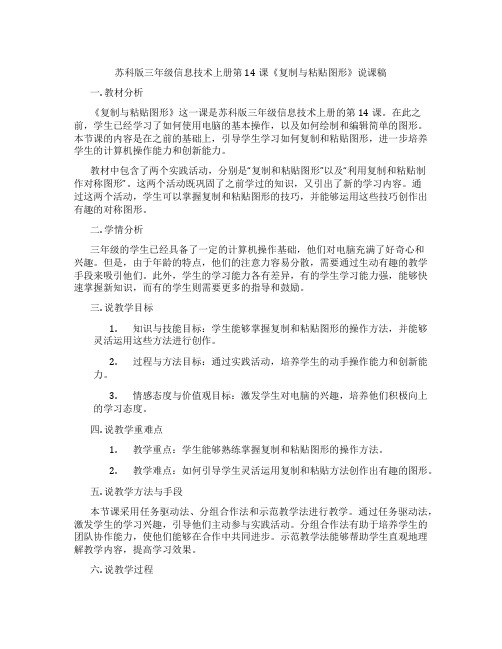
苏科版三年级信息技术上册第14课《复制与粘贴图形》说课稿一. 教材分析《复制与粘贴图形》这一课是苏科版三年级信息技术上册的第14课。
在此之前,学生已经学习了如何使用电脑的基本操作,以及如何绘制和编辑简单的图形。
本节课的内容是在之前的基础上,引导学生学习如何复制和粘贴图形,进一步培养学生的计算机操作能力和创新能力。
教材中包含了两个实践活动,分别是“复制和粘贴图形”以及“利用复制和粘贴制作对称图形”。
这两个活动既巩固了之前学过的知识,又引出了新的学习内容。
通过这两个活动,学生可以掌握复制和粘贴图形的技巧,并能够运用这些技巧创作出有趣的对称图形。
二. 学情分析三年级的学生已经具备了一定的计算机操作基础,他们对电脑充满了好奇心和兴趣。
但是,由于年龄的特点,他们的注意力容易分散,需要通过生动有趣的教学手段来吸引他们。
此外,学生的学习能力各有差异,有的学生学习能力强,能够快速掌握新知识,而有的学生则需要更多的指导和鼓励。
三. 说教学目标1.知识与技能目标:学生能够掌握复制和粘贴图形的操作方法,并能够灵活运用这些方法进行创作。
2.过程与方法目标:通过实践活动,培养学生的动手操作能力和创新能力。
3.情感态度与价值观目标:激发学生对电脑的兴趣,培养他们积极向上的学习态度。
四. 说教学重难点1.教学重点:学生能够熟练掌握复制和粘贴图形的操作方法。
2.教学难点:如何引导学生灵活运用复制和粘贴方法创作出有趣的图形。
五. 说教学方法与手段本节课采用任务驱动法、分组合作法和示范教学法进行教学。
通过任务驱动法,激发学生的学习兴趣,引导他们主动参与实践活动。
分组合作法有助于培养学生的团队协作能力,使他们能够在合作中共同进步。
示范教学法能够帮助学生直观地理解教学内容,提高学习效果。
六. 说教学过程1.导入新课:通过一个有趣的动画,引导学生回顾之前学过的图形编辑知识,为新课的学习做好铺垫。
2.讲解演示:教师讲解复制和粘贴图形的操作方法,并进行现场演示,让学生直观地了解整个操作过程。
苏科版三年级信息技术上册第14课《复制与粘贴图形》教案

苏科版三年级信息技术上册第14课《复制与粘贴图形》教案一. 教材分析本课为苏科版三年级信息技术上册第14课《复制与粘贴图形》,主要内容包括图形复制与粘贴的基本操作。
通过本节课的学习,使学生掌握复制与粘贴图形的基本方法,提高学生的图形编辑能力,培养学生信息技术应用能力。
二. 学情分析三年级的学生已具有一定的信息技术基础,对图形编辑软件有一定的了解,但部分学生操作不够熟练。
在学习本节课的内容时,学生需要掌握图形复制与粘贴的操作方法,提高图形编辑能力。
三. 教学目标1.知识与技能目标:掌握图形复制与粘贴的基本操作方法。
2.过程与方法目标:通过实践操作,提高图形编辑能力。
3.情感态度与价值观目标:培养学生信息技术应用的兴趣,培养团队协作意识。
四. 教学重难点1.重点:图形复制与粘贴的基本操作。
2.难点:图形复制与粘贴的运用技巧。
五. 教学方法采用“任务驱动法”和“合作学习法”,引导学生通过实践操作,自主探究,合作交流,达到学习目标。
六. 教学准备1.硬件准备:计算机、投影仪、教学一体机等。
2.软件准备:图形编辑软件(如PPT、Word等)。
3.教学资源:图形素材、操作步骤文档等。
七. 教学过程1.导入(5分钟)教师通过向学生展示一幅美丽的图形,引发学生对图形的兴趣,进而引入本节课的主题——图形复制与粘贴。
教师通过PPT或Word等软件展示图形复制与粘贴的操作步骤,让学生对即将进行的学习有一个清晰的认识。
3.操练(15分钟)教师引导学生分组进行实践操作,让学生在实际操作中掌握图形复制与粘贴的基本方法。
教师巡回指导,解答学生疑问。
4.巩固(10分钟)教师通过设计一些图形编辑任务,让学生运用所学知识进行操作,巩固所学内容。
教师选取部分学生的作品进行展示和点评。
5.拓展(5分钟)教师引导学生思考:图形复制与粘贴在实际应用中的作用和意义,如何提高图形编辑的效率等。
让学生认识到图形复制与粘贴在实际应用中的重要性。
6.小结(5分钟)教师对本节课的主要内容进行总结,强调图形复制与粘贴的操作方法和注意事项。
复制与粘贴图形

复制与粘贴图形【教材分析】《复制与粘贴图形》是苏科版《小学信息技术(3年级)》的内容,属于基础模块“信息的加工与表达”的内容,是“画图”单元中后期的内容。
本课是在学生已经学习了“画图”软件中的各类工具之后,开始让学生学习一些常用的操作方法。
复制和粘贴是计算机操作中的一项基本操作技能,学生是第一次接触复制与粘贴的知识,学习好本课知识对学生学会常用操作方法,培养学生信息素养都有非常重要的作用。
教材中通过复制前一节课绘制的盆花进行讲解,共分为两个部分。
第一部分:“选定”操作。
通过“选定”操作,让学生学会使用“选定”工具与“任意形状的裁剪”工具进行选定和移动图形;第二部分:“复制”“粘贴”操作。
让学生学会用复制、粘贴图形的方法来“画”出形状大小一样的多个图形。
在操作过程中,要让学生体会到“透明背景”和“不透明背景”的不同,并加以应用。
【学情分析】学生在本课之前已经学会了铅笔、刷子、矩形、椭圆形、橡皮、多边形等工具的使用,对于用“画图”程序创作出的图画作品也有了一定的评价标准和审美能力。
学生虽然学会了基本工具的使用,但是还未接触到一些操作方法,所以会对复制、粘贴的方法有很大的兴趣。
学生在本课的学习过程中还容易遇到没有选定、图形过密无法用“选定”工具选定、透明和不透明背景等问题。
鉴于以上情况,在本课的教学中可采用知识迁移、教师演示、学生自主探究、协作学习等教学方法。
【教学目标与要求】1. 知识与技能(1)掌握用“选定”和“任意形状的裁剪”工具选定图形和移动图形的方法。
(2)掌握复制与粘贴图形的方法。
(3)掌握图形剪切、复制的技巧。
2. 过程与方法通过复制与粘贴图形,掌握复制与粘贴的一般方法,培养自主学习能力和发现问题、解决问题的能力。
3. 情感、态度与价值观(1)在复制与粘贴图形的过程中,体验计算机画图的优越性,激发学习“画图”的兴趣。
(2)渗透环境教育,培养对大自然的情感,促进其个性发展。
4. 行为与创新增强独立思考的能力和协作学习的意识,养成主动探究、勤于实践的学习习惯。
苏科版三年级信息技术第14课《复制与粘贴图形》教案

苏科版三年级信息技术第14课《复制与粘贴图形》教案一. 教材分析《复制与粘贴图形》这一课,主要让学生掌握复制和粘贴图形的操作方法,培养学生独立操作计算机的能力。
内容较为简单,适合三年级学生学习。
二. 学情分析三年级的学生已经具备了一定的计算机操作基础,对图形操作也有一定的了解。
但是,对于复制和粘贴图形的操作,还是需要老师的引导和讲解。
三. 教学目标1.让学生掌握复制和粘贴图形的操作方法。
2.培养学生独立操作计算机的能力。
3.培养学生合作学习的习惯。
四. 教学重难点1.复制和粘贴图形的操作方法。
2.图形的选择和移动。
五. 教学方法采用任务驱动法,让学生在完成任务的过程中,掌握复制和粘贴图形的操作方法。
同时,采用分组合作学习,培养学生的团队协作能力。
六. 教学准备1.计算机教室,每台计算机都安装有苏科版三年级信息技术教材配套软件。
2.教学PPT。
3.教学素材。
七. 教学过程1. 导入(5分钟)教师通过提问方式,引导学生回顾上一课所学的图形操作知识。
如:“同学们,上一课我们学习了什么内容?”学生回答后,教师进行总结:“上一课我们学习了如何选择和移动图形,这一课我们将继续学习图形操作,这次我们要学习的是复制和粘贴图形。
”2. 呈现(5分钟)教师通过PPT展示本课的学习目标,让学生明确本课要学习的内容。
3. 操练(10分钟)教师讲解复制和粘贴图形的操作方法,并示范操作。
学生在教师的指导下,进行实际操作练习。
示例:教师选中一个图形,点击“复制”按钮,然后点击另一个位置,点击“粘贴”按钮,完成图形的复制和粘贴。
4. 巩固(5分钟)教师通过设置一些练习题,让学生独立完成,以巩固所学知识。
示例:教师给出一个图形,要求学生将其复制并粘贴到另一个位置。
5. 拓展(5分钟)教师引导学生思考:“同学们,你们还能想到哪些图形操作呢?”学生回答后,教师进行总结:“除了复制和粘贴,我们还可以对图形进行缩放、旋转等操作。
”然后,教师可以展示一些图形操作的技巧,如如何快速选择多个图形、如何调整图形的大小等。
苏科版三年级信息技术第14课《复制与粘贴图形》教学设计
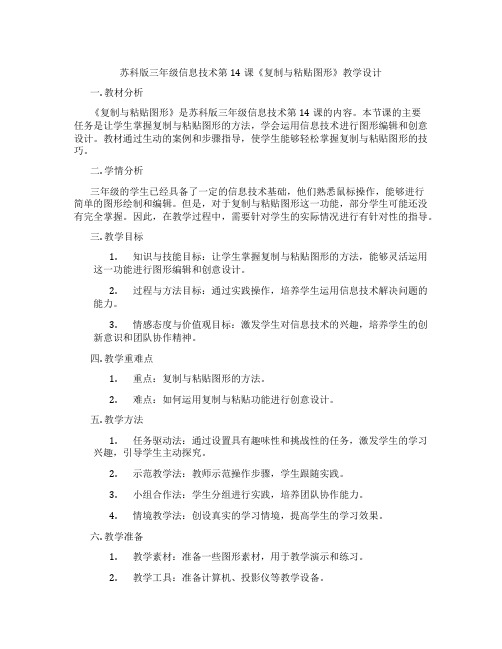
苏科版三年级信息技术第14课《复制与粘贴图形》教学设计一. 教材分析《复制与粘贴图形》是苏科版三年级信息技术第14课的内容。
本节课的主要任务是让学生掌握复制与粘贴图形的方法,学会运用信息技术进行图形编辑和创意设计。
教材通过生动的案例和步骤指导,使学生能够轻松掌握复制与粘贴图形的技巧。
二. 学情分析三年级的学生已经具备了一定的信息技术基础,他们熟悉鼠标操作,能够进行简单的图形绘制和编辑。
但是,对于复制与粘贴图形这一功能,部分学生可能还没有完全掌握。
因此,在教学过程中,需要针对学生的实际情况进行有针对性的指导。
三. 教学目标1.知识与技能目标:让学生掌握复制与粘贴图形的方法,能够灵活运用这一功能进行图形编辑和创意设计。
2.过程与方法目标:通过实践操作,培养学生运用信息技术解决问题的能力。
3.情感态度与价值观目标:激发学生对信息技术的兴趣,培养学生的创新意识和团队协作精神。
四. 教学重难点1.重点:复制与粘贴图形的方法。
2.难点:如何运用复制与粘贴功能进行创意设计。
五. 教学方法1.任务驱动法:通过设置具有趣味性和挑战性的任务,激发学生的学习兴趣,引导学生主动探究。
2.示范教学法:教师示范操作步骤,学生跟随实践。
3.小组合作法:学生分组进行实践,培养团队协作能力。
4.情境教学法:创设真实的学习情境,提高学生的学习效果。
六. 教学准备1.教学素材:准备一些图形素材,用于教学演示和练习。
2.教学工具:准备计算机、投影仪等教学设备。
3.学习平台:确保学生能够登录到学习平台,进行实践操作。
七. 教学过程1.导入(5分钟)利用趣味性图形引出本节课的主题,激发学生的学习兴趣。
教师提问:“你们听说过复制与粘贴功能吗?你们知道复制与粘贴图形有什么作用吗?”2.呈现(10分钟)教师通过演示,讲解复制与粘贴图形的方法。
步骤如下:a.选中图形,点击鼠标右键,选择“复制”。
b.移动鼠标到目标位置,点击鼠标右键,选择“粘贴”。
第14课复制与粘贴

第14课复制与粘贴教材分析“复制与粘贴”是《小学信息技术》上册第14课,教材目的是学习复制、粘贴以及移动图形的方法,掌握对相同图形进行剪贴、复制的技巧,简化作图过程,了解计算机作图与普通作图的区别。
本课主要分为三个部分的学习,第一部分主要介绍选定、复制、粘贴的步骤。
第二部分主要学习将复制、粘贴后的图形移动到合适的位置。
第三部分主要学习图形的粘贴方式,即透明背景和不透明背景的区别。
学情分析本节课的教学对象是三年级的学生,单就内容而言,对已掌握了一定画图操作技能的三年级学生来说并不难,而画图是学生感兴趣的东西,因此课堂上只要精讲多练,让学生通过学习交流、大家讨论解决或教师做适当个别指导帮助解决,就能完成本课教学。
教学目标1、知识与技能:学会使用复制、粘贴命令复制图形。
2、过程与方法:通过尝试操作,掌握使用“选定”工具、移动图形和复制图形的基本技巧,培养学生的自学能力和发现问题解决问题的能力。
3、情感、态度、价值观:a、在尝试操作的过程中,培养学生独立思考的能力。
b、运用一些简单的开放性的练习,激发学生学习信息技术的兴趣,增强学生的观察力、想象力和创新意识;培养学生发现美、创造美的能力。
教学重点和难点重点:图形的移动、复制和粘贴难点:设置“应用透明背景”模式教学过程导入新课(课前进行图片展示)1、谈话:春天到了,万物复苏,花儿都竞相开放,同学们,你们喜欢春天吗?有位同学看到这美丽的景色画了一幅画。
出示图片:花在天空中2、讨论:你发现什么?这可怎么办呢?(板书“移动”)学生讨论学生回答问题引入,激发学生的实际需要。
选定移动图形1、演示操作情况一:学生演示情况二:教师演示请同学们注意我的操作步骤。
(1)单击工具箱的“选定”工具,鼠标移到画布上,变成了“十字”型,按住鼠标左键拖出一个矩形,被包围的花朵就表示已被选中。
注意,开始选的时候,最好将鼠标放在花朵的左上角、右下角等角上拖动,(2)把鼠标移到花朵图形中,鼠标变成了十字箭头,按住鼠标左键拖动图形到想到的地方再松手。
苏教版小学信息技术(潘艳)《复制与粘贴》公开课教学设计(有配套课件及学习素材)

苏教版小学信息技术(潘艳)《复制与粘贴》公开课教学设计(有配套课件及学习素材)第14课复制与粘贴南京市石鼓路小学潘艳■教材分析《复制与粘贴》是小学信息“画图”模块的教学内容之一,本课主要通过引导学生学习复制、粘贴图形以及移动图形的方法,掌握对相同图形进行剪贴、复制的技巧,从而让学生了解计算机作图与普通作图的不同之处,学会用最简便、最优化的方法进行电脑画的绘制和创作,进一步提高学生的信息素养。
该课是“画图”模块的第八课,在本课之前学会已经学会使用画图中的基本工具进行图画创作,如铅笔、刷子、矩形、椭圆形、橡皮、选定、任意形状的剪裁工具等,在本节课中也使用这些工具的使用方法,特别是选定、任意形状的剪裁工具,因此对于学生前面所学的内容本节课起到一个复习巩固的承上的作用。
而本节课的教学内容可以简单的归纳为“复制”、“粘贴”命令的使用,对于教学对象来说这是一个全新的学习内容,教师可灵活运用合理的教学方法,组织相应的教学活动让学生进行自主性的学习。
而下一节课《调整图形》也必须在本节课的学习基础上进行,因此本节课的在整个“画图”模块起到一个承上启下的作用。
本节课的学习内容也将为学生在学习Word、PowerPoint中“复制”、“粘贴”方法的打下一个良好的基础。
可见本节课在教材中不仅仅是在“画图”模块中是很重要的一课,本节课的教学内容、教学方法对于学生在学习教材中其他教学模块也是很重要的一课。
■学情分析本课的教学对象是三年级学生,学生在本课之前学会已经学会使用画图中的基本工具进行图画创作,如铅笔、刷子、矩形、椭圆形、橡皮、选定、任意形状的剪裁工具等,对于用“画图”软件创作出的图画作品也有了一定的评价标准和审美能力,这为本课的学习提供了一定的基础。
三年级学生已有大半学期的的信息技术课学习经验,但学生年龄还比较小,信息技术的学习能力和理解能力还比较薄弱。
鉴于以上情况在本课的教学中可采用知识迁移、教师演示、学生模仿、自主探究、协作学习等教学方法,以学生为主体,引导学生自主发现问题、探究问题、解决问题,注重培养学生的自主学习意识,让学生在课堂中充分发挥自己的主观能动性,主动、积极地学会复制、粘贴的操作方法,培养学生培养学生发现美、创造美的能力。
三年级信息技术 第14课《复制与粘贴图形》教学设计
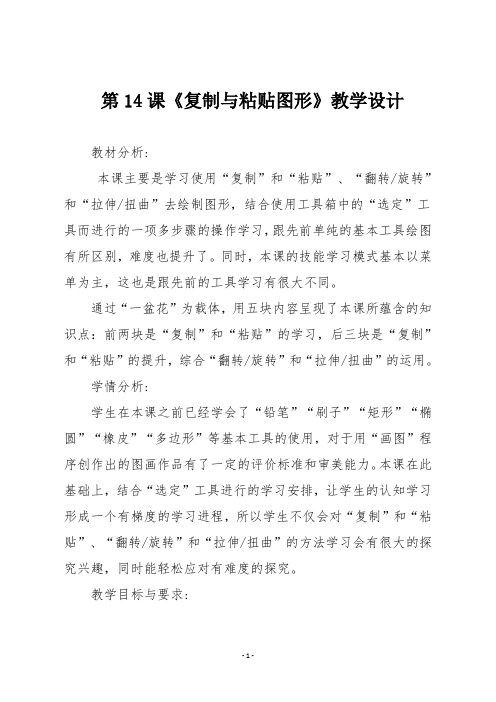
第14课《复制与粘贴图形》教学设计教材分析:本课主要是学习使用“复制”和“粘贴”、“翻转/旋转”和“拉伸/扭曲”去绘制图形,结合使用工具箱中的“选定”工具而进行的一项多步骤的操作学习,跟先前单纯的基本工具绘图有所区别,难度也提升了。
同时,本课的技能学习模式基本以菜单为主,这也是跟先前的工具学习有很大不同。
通过“一盆花”为载体,用五块内容呈现了本课所蕴含的知识点:前两块是“复制”和“粘贴”的学习,后三块是“复制”和“粘贴”的提升,综合“翻转/旋转”和“拉伸/扭曲”的运用。
学情分析:学生在本课之前已经学会了“铅笔”“刷子”“矩形”“椭圆”“橡皮”“多边形”等基本工具的使用,对于用“画图”程序创作出的图画作品有了一定的评价标准和审美能力。
本课在此基础上,结合“选定”工具进行的学习安排,让学生的认知学习形成一个有梯度的学习进程,所以学生不仅会对“复制”和“粘贴”、“翻转/旋转”和“拉伸/扭曲”的方法学习会有很大的探究兴趣,同时能轻松应对有难度的探究。
教学目标与要求:1. 掌握用“选定”和“任意形状的裁剪”工具选定图形和移动图形的方法。
2. 掌握复制与粘贴图形的方法,了解快捷键的使用。
3. 掌握图形“翻转/旋转”和“拉伸/扭曲”的操作。
4. 综合运用进行创作。
教学重点与难点:重点:1. 学会用“复制”和“粘贴”命令绘制图形。
2. 学会图形的“翻转/旋转”和“拉伸/扭曲”操作方法。
难点:运用“翻转/旋转”和“拉伸/扭曲”绘制图形。
教学方法与手段:以学生自主学习、探究学习为主,教师指导评价为辅,设计一些能够激发学生的求知欲和积极性的情境,让学生主动地发现问题,一步一步地解决问题,并在师生、生生间多向交流的过程中自然地实现,使学生身心得到健康发展。
课时安排:安排1~2课时。
教学准备:多媒体教学软件、多媒体课件、教学素材。
教学过程:一、引入课题教师:上节课,很多同学都画出了漂亮的花朵,下面我们来欣赏一个作品。
(课件出示“盆花”作品)问:你有什么新发现?有办法解决吗?二、新授1. 选定教师:这个花画的位置太偏了,能否有办法放到中央或者是合适的位置呢?提示:选定工具。
复制与粘贴图形

设计思路:随着现代教育的发展,信息技术已逐渐成为一门工具学科,成为人们日常学习、工作和生活必备的方法和手段。
信息技术发展日新月异的特点,决定了以传授为主的传动教学方式已不能适应信息技术课的特点,这就要求信息技术教师积极探索新的教学方法,以适应信息技术的不断发展。
目前,我校正在进行国家级课题“信息技术环境下‘任务驱动式’教学模式的研究”的研究。
“任务驱动式”教学就是让学生在一个个典型的信息处理“任务”的驱动下开展学习活动,在完成“任务”的过程中,培养分析问题、解决问题及运用计算机处理信息的能力。
因此,我在教学《复制与粘贴》一课时,采用了“任务驱动式”教学模式。
《复制与粘贴》是江苏省中小学教学研究室编写的《小学信息技术》(上册)的第11课,设计教学方案时,我以游戏“在画图中玩七巧板”开始,学习画图中的“选定”与“移动”(这是“复制与粘贴”的基础);“让你学一手”环节要求学生将一个三角形、正方形运用复制与粘贴的方法拼出图案;“巩固练习”环节设计了四个任务:“找朋友”(复制蝴蝶)、“枯树复活”(复制树叶)、“绿化公路”(复制大树)、“植树造林”(复制植物),这个环节是对“复制与粘贴”技能的运用与提高,并渗透我校的特色教育:环境保护教育。
教学设计:教学目标:1、认识工具箱中“选定”工具及“编辑”菜单中“复制”、“粘贴”命令的作用。
2、学会在画图中灵活运用复制与粘贴的方法创作作品。
3、渗透绿色环保教育。
教学重点:选定、移动、复制、粘贴图形教学难点:应用“透明背景”和“不透明背景”教学过程:一、导入教师出示“七巧板”(实物)谈话:认识吗?玩过吗?下面我们在画图中玩这个游戏,想玩吗?二、新授1、学习选定与复制图形⑴课件出示要求:在画图中将七巧板拼成正方形。
指明学生读要求,后由学生讲述要求⑵教师切换到画图程序①谈话:在画图中怎样把右边的七巧板拖到中间来呢?②讲解演示(或者学生说、教师做):选定与移动③讲解:错误选定后重新选定操作错误后“撤消”⑶教师演示:用右击的方法打开桌面的“玩玩七巧板”。
《复制与粘贴图形》

《复制与粘贴图形》■教材分析(一)教材分析“复制与粘贴”是江苏省中小学教学研究室编写的教材《小学信息技术》三年级第11课,教材目的是学习复制、粘贴以及移动图形的方法,掌握对相同图形进行剪贴、复制的技巧,简化作图过程,了解计算机作图与普通作图的区别。
本课主要分为三个部分的学习,第一部分主要介绍选定、复制、粘贴的步骤。
第二部分主要学习将复制、粘贴后的图形移动到合适的位置。
第三部分主要学习图形的粘贴方式,即透明背景和不透明背景的区别。
(二) 教材处理我在教材的基础上对本节课进行了重新设计,教材中教授的练习是“美丽的花园”,而巩固练习时却变成了“奥运五环”“七巧板”。
这样使我们的课堂教学支离破碎。
我觉得,信息技术课堂教学在设计练习时,每节课都要围绕“一个主题”展开,这样才能使我们的教学成为一个整体,使我们的教学对学生更有吸引力。
因为了解到学生最近迷恋加上了湖南卫视的综艺节目《爸爸去哪儿》,个个成了里面小明星的小粉丝,而且里面有一期节目是kimi在沙漠过生日,因此我将这节课的练习主题定为“给kimi过生日”,设计了四个不同层次的练习“帮kimi准备蜡烛”“挂生日礼物”“给小伙伴分食物”“植树造林”,让每一位学生积极地参与到给kimi过生日的情境中,在过生日的流程中,潜移默化地全身心地投入到课堂教学中来。
对于第一部分学习复制和粘贴的操作,我通过让学生为小kimi点蜡烛来完成。
接下来通过为小kimi“挂礼物”来解决透明背景和不透明背景的问题,如果要粘贴不同的图形需要分别复制。
通过为小朋友分食物,让学生动脑思考并能想到可以一次复制一个对象,也可以一次复制多个对象。
最后,我通过“植树造林”来让学生巩固本节课的知识点,同时又培养学生的创新能力。
■学情分析本节课的教学对象是三年级的学生,通过前面内容的学习,学生已经对画图软件有了一定的认识,已经熟练掌握了“铅笔”“刷子”“椭圆”“曲线”等画图工具的使用,并且已经学会了综合利用这些工具进行绘画。
第14课 复制与粘贴

第14课复制与粘贴无锡市云林实验小学徐瑾瑜教材分析《复制与粘贴》是小学信息“画图”模块的教学内容之一,本课主要通过引导学生学习复制、粘贴图形以及移动图形的方法,掌握对相同图形进行剪贴、复制的技巧,从而让学生了解计算机作图与普通作图的不同之处,学会用最简便、最优化的方法进行电脑画的绘制和创作,进一步提高学生的信息素养。
该课是“画图”模块的第八课,在本课之前学会已经学会使用画图中的基本工具进行图画创作,如铅笔、刷子、矩形、椭圆形、橡皮、选定、任意形状的剪裁工具等,在本节课中也使用这些工具的使用方法,特别是选定、任意形状的剪裁工具,因此对于学生前面所学的内容本节课起到一个复习巩固的承上的作用。
而本节课的教学内容可以简单的归纳为“复制”、“粘贴”命令的使用,对于教学对象来说这是一个全新的学习内容,教师可灵活运用合理的教学方法,组织相应的教学活动让学生进行自主性的学习。
而下一节课《调整图形》也必须在本节课的学习基础上进行,因此本节课的在整个“画图”模块起到一个承上启下的作用。
本节课的学习内容也将为学生在学习Word、PowerPoint中“复制”、“粘贴”方法的打下一个良好的基础。
可见本节课在教材中不仅仅是在“画图”模块中是很重要的一课,本节课的教学内容、教学方法对于学生在学习教材中其他教学模块也是很重要的一课。
学情分析本课的教学对象是三年级学生,学生在本课之前学会已经学会使用画图中的基本工具进行图画创作,如铅笔、刷子、矩形、椭圆形、橡皮、选定、任意形状的剪裁工具等,对于用“画图”软件创作出的图画作品也有了一定的评价标准和审美能力,这为本课的学习提供了一定的基础。
三年级学生已有大半学期的的信息技术课学习经验,但学生年龄还比较小,信息技术的学习能力和理解能力还比较薄弱。
鉴于以上情况在本课的教学中可采用知识迁移、教师演示、学生模仿、自主探究、协作学习等教学方法,以学生为主体,引导学生自主发现问题、探究问题、解决问题,注重培养学生的自主学习意识,让学生在课堂中充分发挥自己的主观能动性,主动、积极地学会复制、粘贴的操作方法,培养学生培养学生发现美、创造美的能力。
(人教版)小学信息技术第二册 第12课《复制图形》课件(10张PPT)

选定 单击 单击 单击 单击 拖放
单击
填色
同理
继续 4返回
知识屋
在复制一个图形 之前,必须先选定这个 图形。
“画图”中有“应 用不透明背景”和“一试“任意形状的裁剪”和“选定”工具, 比较两种工具的区别?
它选定的区 域是任意形状的。
它选定的区 域只能是矩形。 。
继续 6返回
讨论坊
选定一个图形,先使用“剪切 (T)”再使用“粘贴(P)”命令, 你发现了什么?
只是图形的位 置发生了变化,没 有多出新图形。
继续 7返回
实践园
(1)用右侧的图形组合图案,比一比,哪位同学拼 出的图案最多。
(2)画出五环图。
继续 8返回
选定 单击 单击 单击 单击 拖放
单击
填色
第12课 复制与粘贴图形
1继续
学习任务
1、导学牌 2、选定、复制、粘贴盆花。 3、知识屋 4、探究屋 5、讨论坊 6、实践园 7、小结 8、成果篮
继续 2
导学牌 学习复制和粘贴图形。
有了一盆花了, 怎么样才能“变” 出多盆花呢?
把画好的花进行 复制和粘贴操作,就 能变出许多盆花。
继续 3返回
选定、复制、粘贴盆花
同理
小结:复制与粘贴
继续 9返回
成果篮
说一说,学习了本课你有哪些收获?
结束 10返回
